Das Tablet lässt sich bei meinem Lite-Modell nicht einschalten
Das Tablet für den DateCodeGenie® Lite lässt sich nicht einschalten. Zum Einschalten und Verwenden des Tablets muss der Akku zu 5–10 % aufgeladen sein. Stellen Sie sicher, dass alle Ladeteile in einwandfreiem Zustand sind, damit das Tablet bei Bedarf weiterhin funktioniert.
Schritte:
1. Entfernen Sie die Silikonhülle und drehen Sie das Tablet auf die Rückseite, um das Ladekabel an den richtigen USB-Anschluss anzuschließen.
NOTIZ
Durch Entfernen der Silikonhülle des Tablets wird der Ladezustand und die Ladezeit des Akkus verbessert.
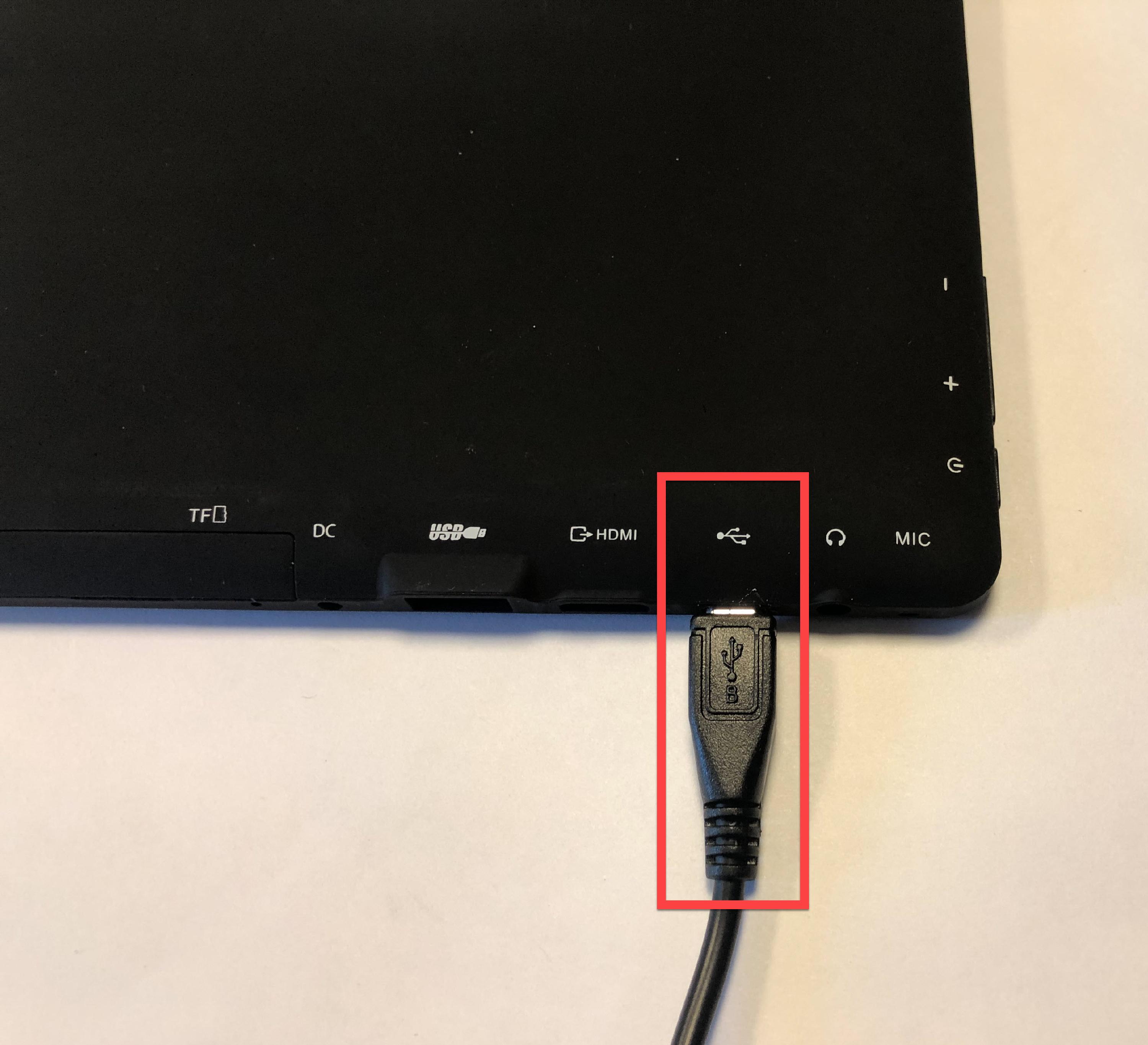
2. Drehen Sie das Tablet nach vorne, drücken Sie den Netzschalter und sehen Sie sich die Batteriestatusanzeige auf dem Bildschirm an.
NOTIZ
Drücken Sie die Ein-/Aus-Taste des Tablets, um zunächst das blinkende DateCodeGenie-Logo zu sehen und anschließend den Batterieprozentsatz (Batteriesymbol) anzuzeigen, der angibt, dass das Tablet aufgeladen wird. Der Ladevorgang erfolgt langsam, wenn der Akkuladestand 80 % oder mehr beträgt.
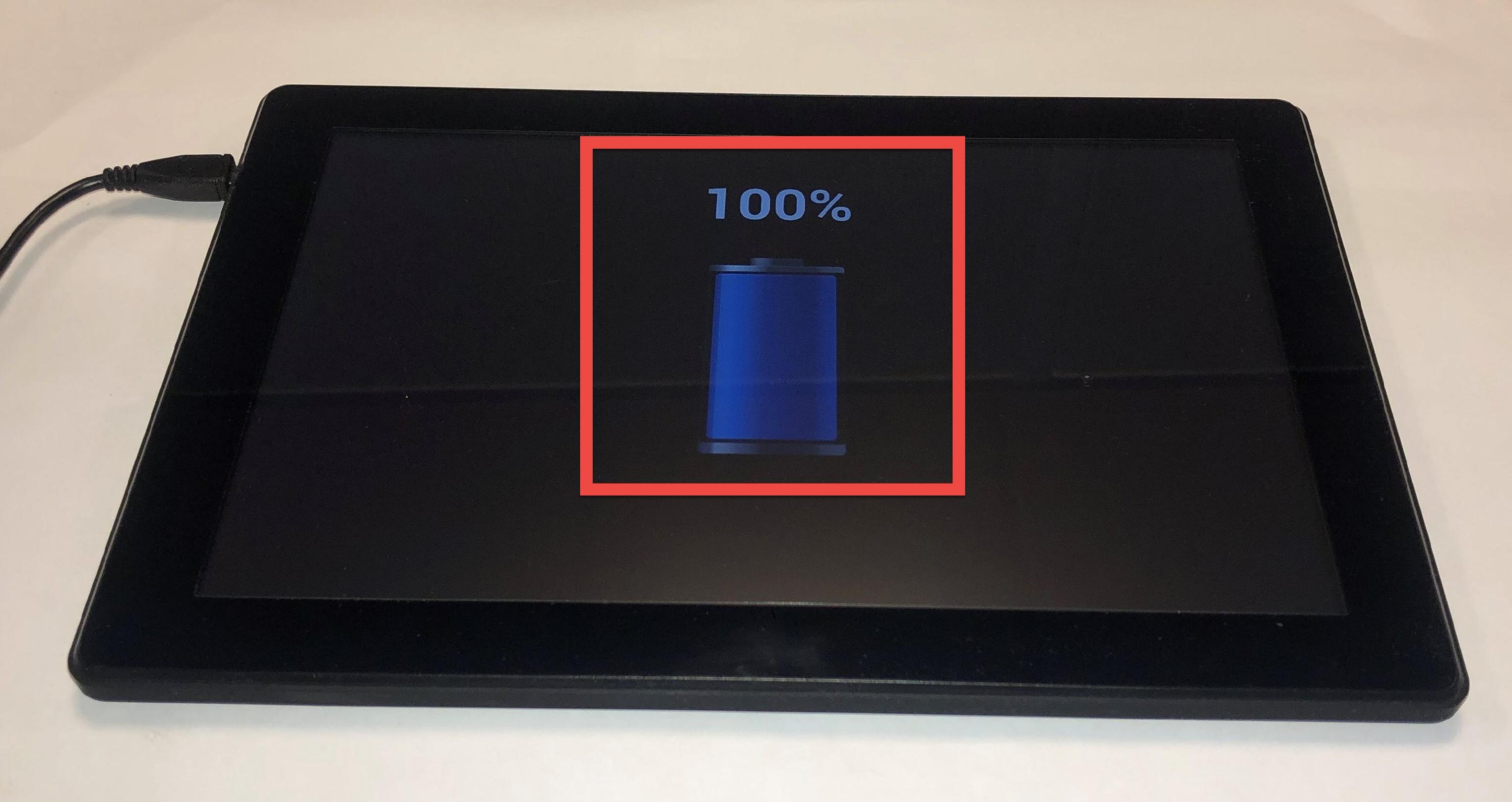
3. Stecken Sie das Ladekabel des Tablets in eine funktionierende Steckdose .
WARNUNG
Verwenden Sie Steckdosenleisten und Stromkreise NICHT mit Geräten, die viel Strom verbrauchen, da die Ladegeschwindigkeit variieren kann.
4. Halten Sie die Einschalttaste des Tablets oben auf der Silikonhülle gedrückt und lassen Sie sie los, wenn das erste DateCodeGenie-Bild a und das zweite Bild b angezeigt werden, was anzeigt, dass das Tablet eingeschaltet ist.
NOTIZ
Das Tablet lässt sich nicht einschalten, wenn der Akkuladestand unter 1 % liegt.
A.
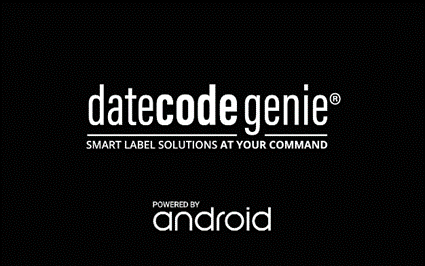
B.
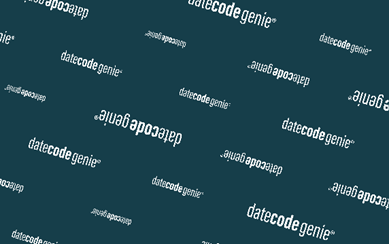
5. Ersetzen Sie das Ladekabel durch ein anderes Kabel und das Netzteil durch einen anderen Adapter (falls verfügbar), um sicherzustellen, dass beide Teile funktionsfähig sind.


